
ใช้ลักษณะวัตถุใน Keynote บน Mac
วิธีที่รวดเร็วในการเปลี่ยนลักษณะของวัตถุคือการปรับใช้ลักษณะวัตถุกับวัตถุ ชุดรูปแบบทุกชุดจะมีลักษณะวัตถุ ซึ่งก็คือชุดรวมของคุณลักษณะต่างๆ เช่น สี เส้นขอบ เงา ที่ออกแบบมาให้ดูดีเข้ากันกับชุดรูปแบบ
คุณสามารถสร้างลักษณะวัตถุของตัวคุณเองได้โดยกำหนดรูปลักษณ์ของวัตถุด้วยตัวเอง โดยปรับใช้สี ของ การเติม และอื่นๆ ของตัวคุณเอง แล้วบันทึกรูปลักษณ์เป็นลักษณะใหม่ที่คุณสามารถปรับใช้กับวัตถุอื่นๆ ได้
ในการใช้ลักษณะวัตถุกับตาราง ให้ดูที่ใช้ลักษณะตาราง ในการใช้ลักษณะวัตถุกับแผนภูมิ ให้ดูที่ใช้ลักษณะแผนภูมิ
ปรับใช้ลักษณะกับวัตถุ
ไปที่แอป Keynote
 บน Mac ของคุณ
บน Mac ของคุณเปิดงานนำเสนอ จากนั้นคลิกภาพ รูปร่าง กล่องข้อความ เส้น ลูกศร หรือวิดีโอเพื่อเลือก หรือเลือกวัตถุหลายชิ้น
ในแถบด้านข้างรูปแบบ
 ให้คลิกแถบลักษณะ
ให้คลิกแถบลักษณะเลือกลักษณะที่ด้านบนสุดของแถบด้านข้าง (คลิกลูกศรซ้ายหรือขวาเพื่อดูลักษณะเพิ่มเติม)
ถ้าวัตถุมีข้อความอยู่ด้วยแต่คุณต้องการปรับใช้เฉพาะลักษณะรูปร่างไปยังวัตถุ (เช่น สีและเส้นขอบ) ให้กดปุ่ม Control ค้างไว้แล้วคลิกที่รูปย่อของลักษณะ จากนั้นเลือก ปรับใช้ลักษณะรูปร่างเท่านั้น
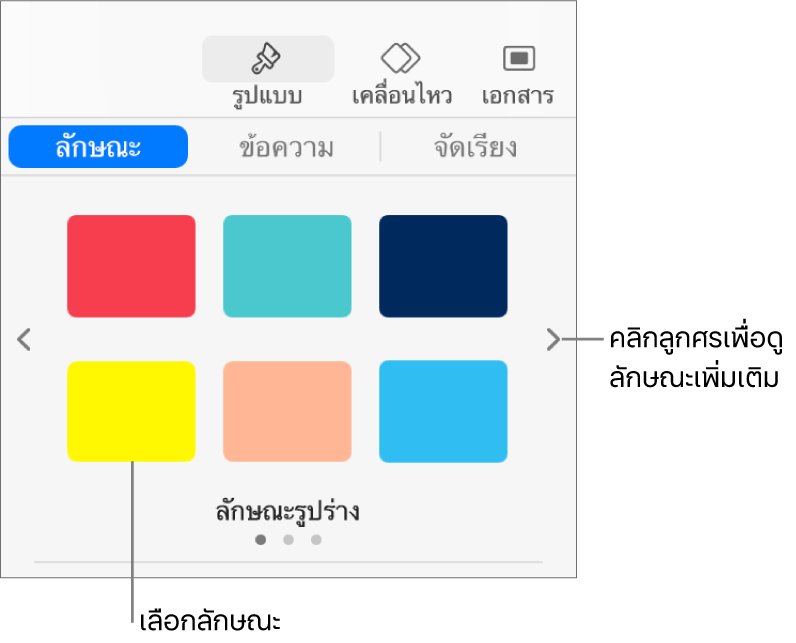
ถ้าคุณต้องการบันทึกการเปลี่ยนแปลงของคุณเป็นลักษณะวัตถุใหม่ ให้ปฏิบัติตามขั้นตอนในงานถัดไป “สร้างลักษณะวัตถุใหม่”
สร้างลักษณะวัตถุใหม่
หมายเหตุ: คุณไม่สามารถสร้างลักษณะวัตถุในงานนำเสนอที่แชร์กับคนอื่นได้
ไปที่แอป Keynote
 บน Mac ของคุณ
บน Mac ของคุณเปิดงานนำเสนอ จากนั้นคลิกภาพ รูปร่าง กล่องข้อความ เส้น ลูกศร หรือวิดีโอที่มีการเปลี่ยนแปลงที่คุณต้องการบันทึกเป็นลักษณะใหม่
ในแถบด้านข้างรูปแบบ
 ให้คลิกแถบลักษณะ
ให้คลิกแถบลักษณะคลิกลูกศรด้านขวาของรูปย่อของลักษณะเพื่อไปที่กลุ่มลักษณะล่าสุด
คลิก
 เพื่อเพิ่มลักษณะของคุณ
เพื่อเพิ่มลักษณะของคุณ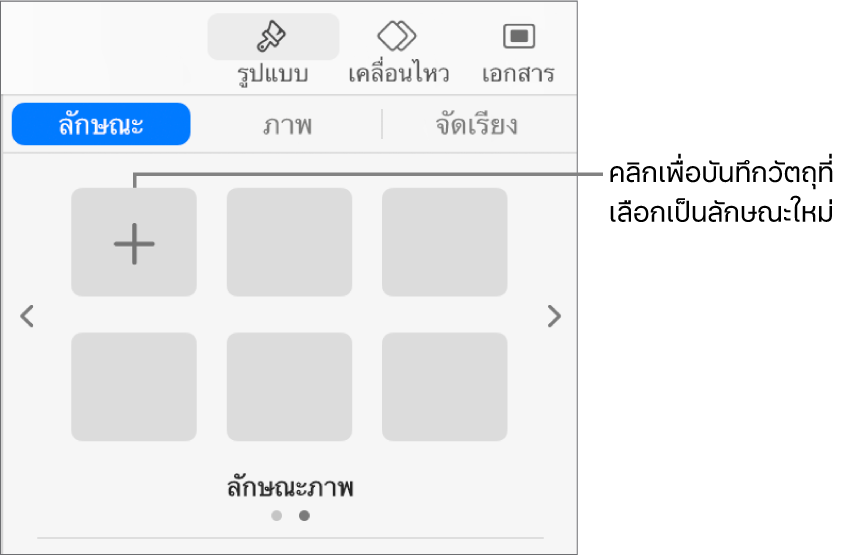
ลักษณะจะแสดงเป็นรูปย่อสุดท้าย แต่คุณสามารถลากไปที่ตำแหน่งอื่นได้
จัดระเบียบและลบลักษณะวัตถุ
คุณสามารถจัดระเบียบลักษณะวัตถุที่ด้านบนสุดของแถบด้านข้างใหม่และลบลักษณะใดๆ ที่คุณไม่ต้องการได้
ไปที่แอป Keynote
 บน Mac ของคุณ
บน Mac ของคุณเปิดงานนำเสนอ จากนั้นคลิกภาพ รูปร่าง กล่องข้อความ เส้น ลูกศร หรือวิดีโอ
คลิกที่แถบลักษณะในแถบด้านข้างรูปแบบ
 จากนั้นปฏิบัติตามวิธีใดวิธีหนึ่งต่อไปนี้:
จากนั้นปฏิบัติตามวิธีใดวิธีหนึ่งต่อไปนี้:ย้ายลักษณะ: กดค้างไว้ที่ลักษณะที่คุณต้องการย้ายจนกว่าลักษณะนั้นจะส่องแสง แล้วลากไปยังตำแหน่งใหม่ ในการย้ายลักษณะไปยังอีกกลุ่มหนึ่ง ให้ลากลักษณะไปบนลูกศรนำทางเพื่อย้ายไปยังกลุ่มถัดไป จากนั้นลากลักษณะไปยังตำแหน่งที่คุณต้องการ
ลบลักษณะ: กดปุ่ม Control ค้างไว้แล้วคลิกที่ลักษณะ จากนั้นเลือก ลบลักษณะ
หมายเหตุ: คุณไม่สามารถย้ายหรือลบลักษณะวัตถุในงานนำเสนอที่แชร์กับคนอื่นได้
กำหนดลักษณะวัตถุใหม่
คุณสามารถเปลี่ยนลักษณะของวัตถุทั้งหมดที่ปรับใช้ลักษณะเดียวกันอยู่ได้
ไปที่แอป Keynote
 บน Mac ของคุณ
บน Mac ของคุณเปิดงานนำเสนอ แล้วคลิกวัตถุที่มีลักษณะที่คุณต้องการแก้ไข จากนั้นดำเนินการแก้ไข
เลือกวัตถุที่คุณแก้ไขแล้ว (หากไม่ได้เลือกวัตถุนั้น) จากนั้นในแถบด้านข้างรูปแบบ
 ให้คลิกแถบลักษณะ
ให้คลิกแถบลักษณะกดปุ่ม Control ค้างไว้แล้วคลิกที่ลักษณะ จากนั้นเลือก กำหนดลักษณะใหม่จากส่วนที่เลือก
เลือกตัวเลือกแล้วคลิก ตกลง